隐身侠加密软件最新版功能特色和使用帮助
时间:2022-12-09 11:24:56 作者:无名 浏览量:58
在日常的工作生活当中,我们使用电脑处理一些文档数据的时候,特别是在企业中需要对数据进行加密处理,你今天想要为大家带来一款非常好用的文件交易工具隐身侠加密软件,引申下来加密应用程序强大的功能,稳定的性能,能够帮助用户对所有的重要文件数据进行强有力的加密操作,提供了原位加密保险箱功能以及独立加密3大加密模式,能够满足不同用户的不同需求,支持海量的文件格式以及文件问题,不管是图片,文档,视频音频文件都能够进行有效的保护,全面优化的操作流程,使用起来更加简单,不需要进行系统学习,轻松上手,需要的朋友赶紧下载体验吧。
- 进入下载

- 隐身侠 5.0.1.8 永久免费版
大小:22.99 MB
日期:2022/12/9 13:19:49
环境:WinXP, Win7, Win8, Win10, WinAll
隐身侠功能特点
三大加密功能:
1、我的保险箱:直接在电脑当中划分一个区域,作为单独的保密空间,用户可以直接从移动硬盘U盘电脑当中,重新创建一个文件夹或者文件作为全新的保密空间,将所有的文字数据都可以添加到里面进行隐藏和加密,非常实用。
2、原位加密:该加密模式不会改变原始文件的原始位置,进行原位置加密操作。
3、独立加密:对某一个文件数据进行单独加密,留置下面利于互相传递上传下载。
两大备份功能:
1、本地同步功能:手工开启本地同步,文件随时随地,随心所用!
2、保险箱本地备份/恢复功能:有效避免电脑损坏、丢失导致保险箱丢失的风险
隐身侠安装步骤
1、在进行使用之前还需要进行安装,将隐身侠客户端的压缩文件下载到电脑当中。
2、然后接下来用户使用鼠标右键,点击将其进行解压到当前文件夹,然后装机exe文件进入安全向导。
3、用户可以直接使用快速安装点击页面中的开始安装按钮。
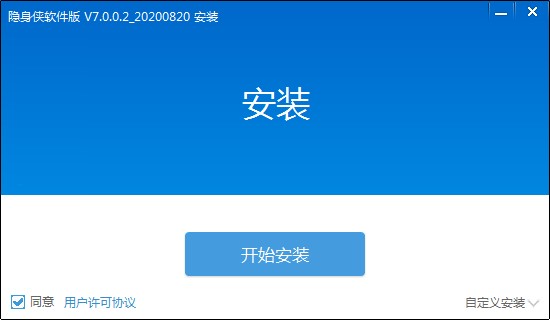
4、也可以使用自定义安装的形式,重新对应用文件的安装位置进行自定义页面中,点击之后选择新建文件夹即可。
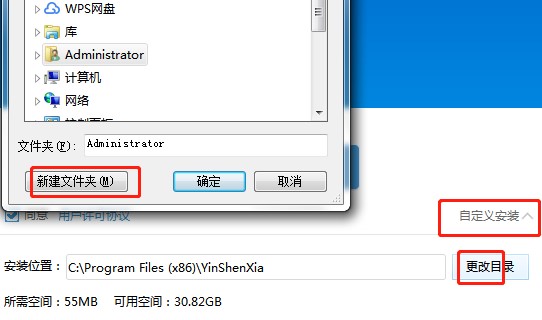
隐身侠使用帮助
许多小伙伴下载安装了隐身侠电脑版之后,不知道如何使用,今天想跟为大家带来教训,也要帮助大家更好的使用这一款工具,点击快捷方式进入客户端,首先需要进行登录。
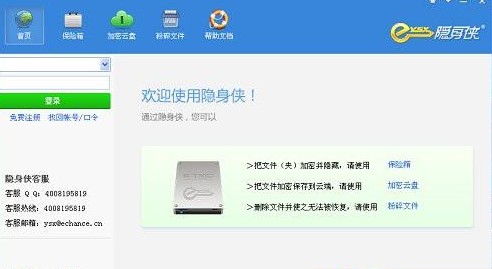
加密文件
第1次使用的时候需要进行注册,注册的时候需要使用到邮箱和手机。
创建保险箱:
第一步:在绑定邮箱和手机之后,用户可以直接点击新建保险箱,选择保险箱的一些操作如下图所示。
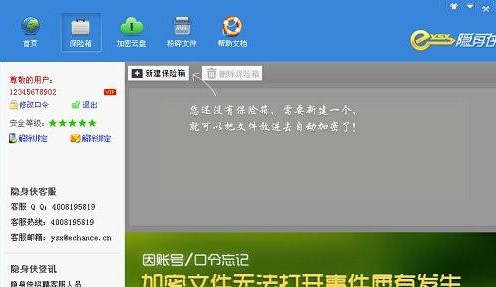
第二步:选择保险箱的位置,磁盘大小。
第三步:单击“开始创建”即可。

隐身侠 5.0.1.8 永久免费版
- 软件性质:国产软件
- 授权方式:免费版
- 软件语言:简体中文
- 软件大小:23539 KB
- 下载次数:2734 次
- 更新时间:2022/12/9 11:24:22
- 运行平台:WinAll...
- 软件描述:隐身侠文件夹加密软件是一款永久免费的加密/隐藏文件的软件。可以加密电脑硬盘、U盘... [立即下载]
相关资讯
- 破解qq功能和安装教程
- 怎么将网易云音乐缓存转换为MP3文件?
- 比特精灵下载BT种子BT电影教程
- 微软VC运行库合集下载安装教程
- 土豆聊天软件Potato Chat中文设置教程
- 怎么注册Potato Chat?土豆聊天注册账号教程...
- 苏宁豆芽特色介绍及功能板块
- 浮云音频降噪软件对MP3降噪处理教程
- 英雄联盟官方助手登陆失败问题解决方法
- 蜜蜂剪辑添加视频特效教程
- 万彩影像大师功能详细介绍和使用说明
- 网络调试助手如何调试TCP
- 隐身侠加密软件最新版功能特色和使用帮助
- Zone Alarm电脑系统防护工具功能特色详细介...
- 皮皮定时器功能特色详细介绍及官方下载
- 光速浏览器电脑版功能特色详细介绍
- Pavtube ChewTune最新版视频转换设置教学
- RM转换精灵最新版介绍和图文安装教学
- TeraCopy官方版下载官方下载复制文件覆盖教...
- 火车采集器最新版数据库导入图文使用教程







